Dopo aver lanciato sei nuovi smartphone al Mobile World Congress all'inizio del 2018, HMD chiude l'anno con un altro smartphone spettacolare. IL Nokia7.1 ha praticamente tutto ciò che potresti sperare in un telefono economico e ha un bell'aspetto.
Contenuti
- Come attivare la luminosità adattiva
- Come impostare il filtro luce blu
- Come risparmiare la batteria
- Come configurare la doppia SIM
- Come utilizzare il sensore di impronte digitali per visualizzare le notifiche
- Come creare un programma Non disturbare
- Come abilitare il display HDR10 avanzato
- Come disattivare Google Now
- Come utilizzare la modalità Bothie
Se sei riuscito a mettere le mani su questa splendida novità smartphone, ti copriamo le spalle. Ecco alcuni dei nostri preferiti Nokia7.1 suggerimenti e trucchi per iniziare con il tuo nuovo telefono.
Video consigliati
Come attivare la luminosità adattiva



Hai mai trovato il display del tuo telefono troppo luminoso di notte? Il Nokia 7.1 ha una funzionalità che può aiutare. Si chiama Luminosità adattiva e valuta la luce ambientale nell'ambiente circostante per apportare modifiche all'illuminazione dello schermo.
Imparentato
- I migliori telefoni economici del 2023: i nostri 7 preferiti per budget limitati
- I migliori tablet del 2023: i nostri 10 preferiti da acquistare
- I migliori suggerimenti e trucchi per iOS 13
Se vuoi abilitare la luminosità adattiva, vai su Impostazioni > Display > Luminosità adattiva. Attiva il Luminosità adattiva cursore. Una volta abilitata la luminosità adattiva, puoi aiutarla ad apprendere le tue preferenze regolando manualmente la luminosità sul tuo telefono; basta scorrere dalla parte superiore del display con due dita per accedere al cursore della luminosità.
Come impostare il filtro luce blu

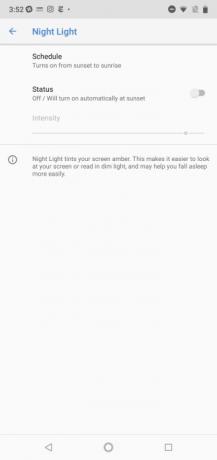

Gli smartphone non hanno solo effetti deleteri effetti sulla concentrazione, ma possono anche interferire con il sonno. I display degli smartphone emettono luce blu che può inibiscono la produzione di melatonina. Fortunatamente, il Nokia 7.1 e molti altri smartphone sono dotati di un filtro luce blu per limitare l'esposizione.
Per impostare il filtro luce blu sul Nokia 7.1 vai a Impostazioni > Display > Notte Leggero. Rubinetto Programma e seleziona Si accende all'ora personalizzata se desideri creare il tuo programma, o Si accende dal tramonto all'alba se desideri utilizzare le impostazioni del fuso orario dal tuo telefono. Quando la funzione è attiva o crei un programma personalizzato, sarai in grado di regolare l'intensità dell'effetto utilizzando il Intensità cursore.
Come risparmiare la batteria



Per essere un telefono economico, il Nokia 7.1 è quasi perfetto. Un difetto, tuttavia, è la batteria del telefono: riesce a malapena a durare una giornata. Avrai sicuramente bisogno di adottare alcune misure proattive per preservare la durata della batteria.
Il modo più semplice per prolungare la durata della batteria è semplicemente attivare la funzione Risparmio batteria. Per farlo, vai su Impostazioni > Batteria e tocca Risparmio batteria. Tocca l'interruttore accanto a Spento per abilitare la funzione e utilizzare il dispositivo di scorrimento in basso per regolare quando la funzione verrà attivata.
Come configurare la doppia SIM

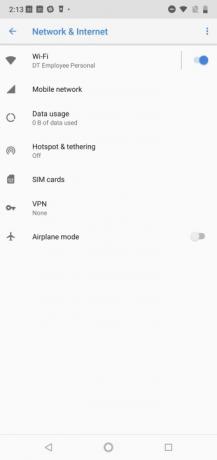

Mentre l'uso di telefoni doppia SIM deve ancora diventare comune negli Stati Uniti, molte parti del mondo utilizzano SIM diverse per chiamate e dati. Se vivi in uno di questi paesi o se viaggerai nel prossimo futuro, potresti voler saperne di più sulla funzione Dual SIM del Nokia 7.1.
Se desideri sfruttare la funzionalità Dual SIM del Nokia 7.1, vai a Impostazioni > Rete e Internet. Da qui puoi attivare manualmente le SIM utilizzando il dispositivo di scorrimento corrispondente oppure puoi impostarne la tua SIM preferita per chiamate, dati e messaggi di testo toccando ciascuna opzione e assegnando quella appropriata SIM.
Come utilizzare il sensore di impronte digitali per visualizzare le notifiche

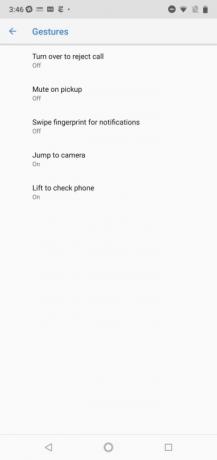
Sapevi che il sensore di impronte digitali può fare molto di più che sbloccare il telefono? Puoi effettivamente abilitare un gesto che ti consente di scorrere il sensore di impronte digitali per vedere rapidamente le tue notifiche.
Pronto a vedere facilmente le tue notifiche? Vai a Impostazioni > Sistema > Gesti e tocca Scorri l'impronta digitale per le notifiche per abilitare la funzione.
Come creare un programma Non disturbare

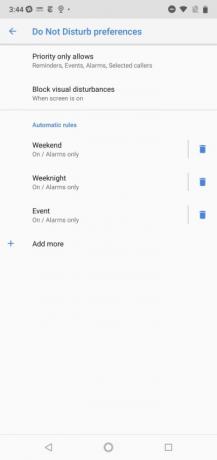

Non è un segreto che molte persone utilizzino eccessivamente i propri smartphone. Se ritieni di voler trascorrere un po' di tempo lontano dal telefono, potresti voler impostare una pianificazione Non disturbare per limitare le chiamate e le notifiche.
Per impostare il programma, vai a Impostazioni > Suono > Preferenze Non disturbare. Appariranno tre regole. Tocca ciascuna regola per personalizzare quando diventa attivo Non disturbare. Puoi anche toccare il + icona per creare ulteriori regole per eventi e orari.
Come abilitare il display HDR10 avanzato



Telefono economico o no, il Nokia 7.1 ha uno straordinario display da 5,84 pollici. Ma sapevi che puoi rendere lo schermo ancora più vibrante con una semplice modifica delle impostazioni? Con il display HDR10 avanzato, puoi facilmente migliorare il contrasto e la nitidezza sullo schermo 7.1.
Per abilitare il display HDR10 avanzato, vai a Impostazioni > Display > Avanzate > Avanzate Visualizzazione HDR10 e attiva il cursore sotto l'immagine.
Come disattivare Google Now



La maggior parte delle persone ama Google Now. Ti fornisce notizie curate e tutti i tipi di altre funzionalità per farti passare la giornata. Ma se preferisci un'esperienza smartphone più minimale, può essere fastidioso.
Fortunatamente, c'è un modo per disabilitare Google Now. Basta toccare a lungo la schermata iniziale e selezionare Impostazioni domestiche, quindi disattiva il cursore accanto a Mostra l'app Google. Se davvero non sei un fan del disordine, puoi disattivare il Suggerimenti per l'app anche il cursore.
Come utilizzare la modalità Bothie


Per essere un telefono economico, il Nokia 7.1 ha una fotocamera abbastanza potente. Oltre a scattare splendide foto, ha anche una funzione speciale che ti consente di scattare un'immagine contemporaneamente con la fotocamera anteriore e quella posteriore. La funzione si chiama Dual Sight, anche se è più comunemente chiamata modalità Bothie.
Per utilizzare Dual Sight, tocca l'icona che assomiglia a una persona all'interno di un quadrato bianco. Appariranno tre opzioni: Dual mostra le immagini di entrambe le fotocamere posizionate una sopra l'altra verticalmente, mentre P-I-P è l'effetto immagine nell'immagine. Singolo ritorna a una singola immagine nel mirino.
Puoi anche apportare modifiche al Dual Sight. Se desideri scambiare le visualizzazioni nel mirino, puoi toccare l'icona del selettore (1|2) a destra dell'icona Dual Sight. Infine, puoi anche regolare le dimensioni di ogni singola immagine trascinando la barra che si trova tra le due visualizzazioni nel mirino.
Raccomandazioni degli editori
- Le migliori app di appuntamenti nel 2023: le nostre 23 preferite
- I migliori smartwatch del 2023: i nostri 11 preferiti
- Problemi comuni di OnePlus 7 Pro e come risolverli
- Da Android 1.0 ad Android 10, ecco come si è evoluto il sistema operativo di Google nel corso di un decennio
- Moto G7 contro Potenza del Moto G7 a confronto Moto G7 Gioca
Migliora il tuo stile di vitaDigital Trends aiuta i lettori a tenere d'occhio il frenetico mondo della tecnologia con tutte le ultime notizie, divertenti recensioni di prodotti, editoriali approfonditi e anteprime uniche nel loro genere.




